as gevolg vanInternet probleem,Netflix en ontspanRaak vinnig gefrustreerd en ongemaklik.In die geliefdeWindows 10BedryfstelselNetwerkprobleme wat voorgekom hetNie 'n nagmerrie nie.Moet weet hoe om hulle reg te maak.In hierdie artikel sal ons 'n algemene netwerkprobleem bespreek.在 Windows kan nie outomaties die proxy-instellings vir hierdie netwerk opspoor nieprobleem.
Ek sal alle nodige inligting oor die kwessie verskaf, enHerstel Windows kan nie outomaties die netwerkinstaanbedienerinstellingsfout opspoor nie的Die eerste 5 metodes.
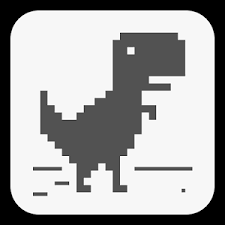
Wat is die probleem "Windows kan nie outomaties die proxy-instellings vir hierdie netwerk opspoor nie"?
Windows kan nie outomaties die instaanbedienerinstellings van die netwerk bespeur nie. Dit is 'n algemene en baie irriterende netwerkinstaanbedienerprobleem.Die bron van die probleem hou gewoonlik verband met die sagteware, hoewel dit soms ook met die hardeware verband kan hou.Hierdie probleem kom voor wanneer jy probleme ondervind om aan die internet te koppel en jy kies om die fout op te los.Die probleemoplosser sal dan vir jou 'n foutboodskap gee wat sê dat "Windows kan nie outomaties die proxy-instellings vir hierdie netwerk opspoor nie." Van hier af word die situasie moeilik.
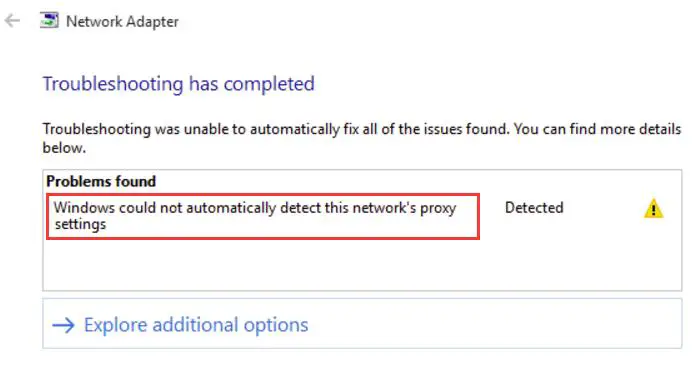
Netwerkinstaanbedienerkwessies hou tot 'n mate met mekaar verband.Dit is 'n lys van kwessies wat verband hou met die feit dat Windows nie outomaties die proxy-instellings vir hierdie netwerk kan opspoor nie.As jy enige probleme in jou Windows 10 PC ondervind, kan jy dieselfde oplossings gebruik om dit reg te stel.
- Windows kan nie die instaanbediener outomaties opspoor nie
- Windows 10 kan nie instaanbedienerinstellings opspoor nie
- Windows sal nie instaanbedienerinstellings stoor nie
- Windows 10-instaanbedienerinstellings word nie gestoor nie en is besig om te verander
- Windows-instaanbedienerinstellings bly verander
Hoe om op te los: Windows kan nie outomaties die proxy-instellings van die netwerk opspoor nie
Dit is baie belangrik om te verstaan hoe om die instaanbedienerinstellings van die netwerk reg te stel wat Windows nie outomaties kan opspoor nie, want dit is 'n baie frustrerende netwerkinstaanbedienerfout.hier is ditLos die probleem op的Top 5 oplossings, En hul punteStap tutoriaal.Volg net die eenvoudige stappe en laat die verbinding met 'n paar kliks werk.
1. Gaan die instaanbedienerinstellings na
Verkeerd gekonfigureerde instaanbedienerinstellings veroorsaak soms dat Windows nie die netwerk se instaanbedienerinstellings outomaties opspoor nie.Volg asseblief die stappe hieronder om die probleem op te los:
stap 1:In die eerste plek ininternet ExplorerDeaktiveer instaanbediener aan .druk danWindows + RSleutel om toegang tot die "Run" dialoogkassie te kry.DaarinTik Inetcpl.cpl En drukTik.
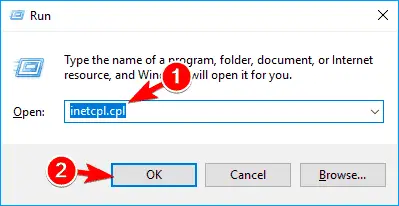
stap 2:Oorskakel na " verbind" Tab en klik " LAN-instellings" Knoppie.
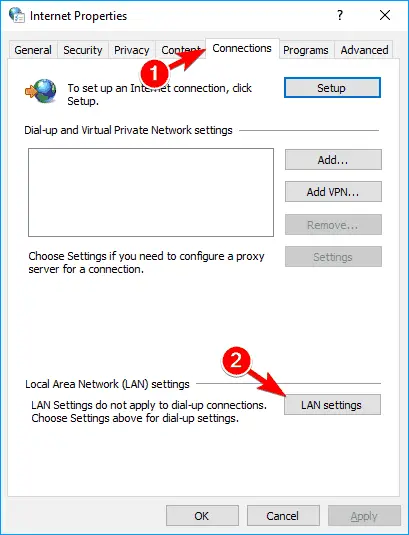
stap 3:Hier, kyk na jouProxy instellingsIs dit so korrek soos die prentjie hieronder.
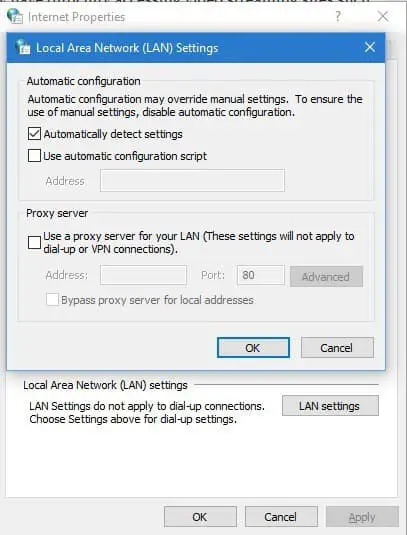
Dit is die maklikste manier.As dit nie jou probleem oplos nie, probeer asseblief die volgende een.
2. Gebruik die opdragprompt
U kan die opdragprompt gebruik om TCP/IP terug te stel om die proxy-instellingsprobleem van die netwerk op te los wat Windows nie outomaties kan opspoor nie.In hierdie volgorde:
stap 1: pers Windows sleutel + X, dan Van die kraggebruikerskieslyskies Opdragprompt (Admin).
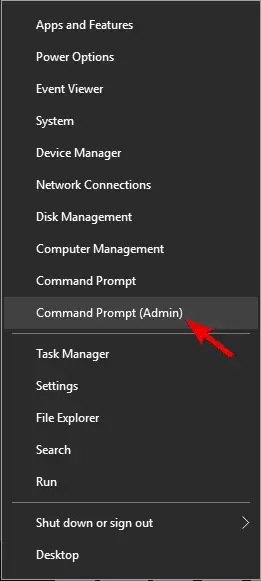
stap 2:In die venster "Opdragprompt",Kopieer en plakDie volgende opdragreël, danDruk Enter:
netsh int ip reset reset.txt
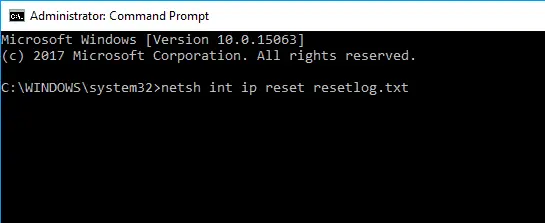
Stap 3: Herbeginrekenaar.Kyk of die probleem opgelos is.
As jy steeds probleme het, probeer die volgende metode.
3. Dateer die netwerkadapterbestuurder op
Verouderde of beskadigde netwerkadapters is die mees algemene rede waarom Windows nie outomaties die proxy-instellings van die netwerk kan opspoor nie.Volg asseblief die stappe hieronder om die probleem op te los:
stap 1:Gaan na " Begin" Knoppie, tik " Toestelbestuurder", En maak dit dan oop vanaf die lys resultate.
stap 2: Brei jou uitnetwerk adapter, Regskliek dan daarop en kies Dateer bestuurdersagteware op.
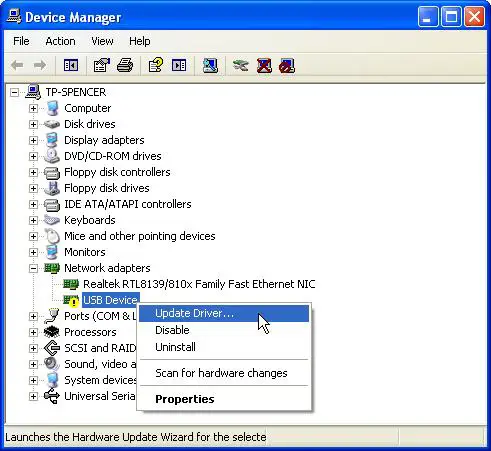
stap 3:Nou, klik Soek outomaties vir opgedateerde bestuurdersagteware.
Let wel:Jy kan ookDeïnstalleerDie huidige netwerkbestuurder, en dan Windows sal outomaties die nuutste drywer aflaai wanneer jy die rekenaar herbegin.U kan ook sagteware van derdepartye gebruik om die problematiese bestuurder op 'n baie eenvoudige manier op te dateer.ViewWerk op Windows 10的8 beste bestuurderopdateringsprogrammelys van,Kies dan die een waarvan jy houBestuurderopdatering.
4. Stel internetinstellings terug
Om die internetinstellings na die verstekwaardes terug te stel, is 'n goeie manier om die probleem op te los dat Windows nie outomaties die proxy-instellings van die netwerk kan opspoor nie.Volg asseblief die stappe hieronder om die probleem op te los:
stap 1: pers Windows sleutel + S En gaan in Internet opsies. Van die spyskaartkies" Internet opsies".
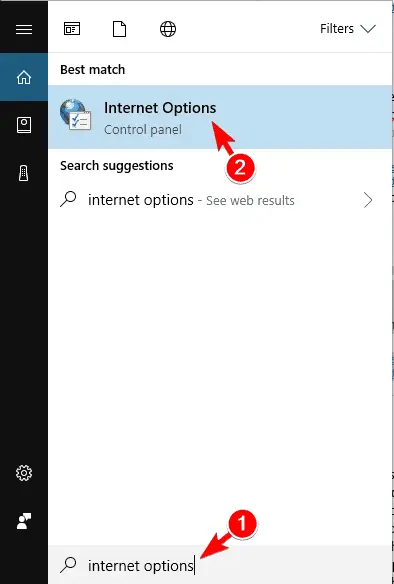
stap 2:Skakel nou oor na " gevorderd" Tab en klik " herstel... ".

stap 3: Klik " Stel terug" Knoppie.Indien nodig, kan jy kies "Vee persoonlike instellings uit" 框Om jou persoonlike data uit te vee .
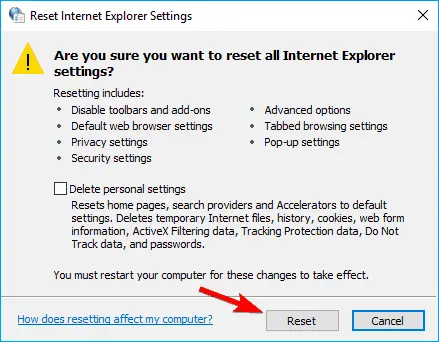
stap 4: Volgende, klik Herstel gevorderde instellings.
stap 5:Klik uiteindelik op " aansoek" , dan Klik "OK" Om die veranderinge te stoor.
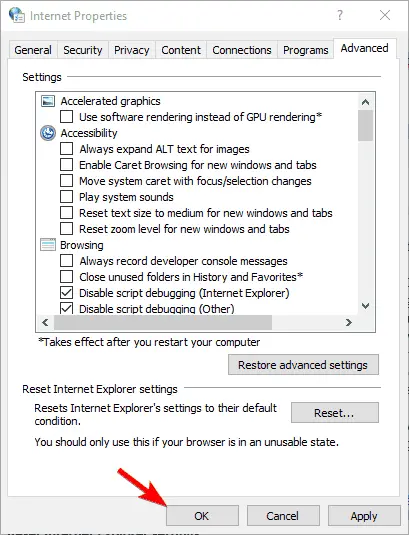
Om die instellings terug te stel na die verstekwaardes kan hierdie probleem oplos.Indien nie, probeer asseblief die volgende metode.
5. Aktiveer die opsie om outomaties DNS-bedieneradres te verkry
Dit is die uiteindelike oplossing om die probleem op te los dat Windows nie outomaties die proxy-instellings van die netwerk kan opspoor nie.Volg asseblief die stappe hieronder om die probleem op te los:
stap 1:Maak eers oop " Netwerk- en deelsentrum".Klik nou op " Verander adapterinstellings".
stap 2:Beweeg die wyser oor jou netwerkverbinding, regskliek daarop, en Van die konteks kieslyskies" Eienskappe".
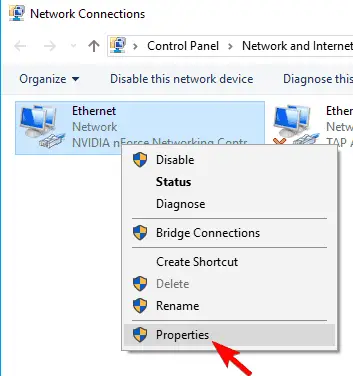
stap 3: kies" Internetprotokol weergawe 4 (TCP/IPv4)" Opsie en klik " Eienskappe".
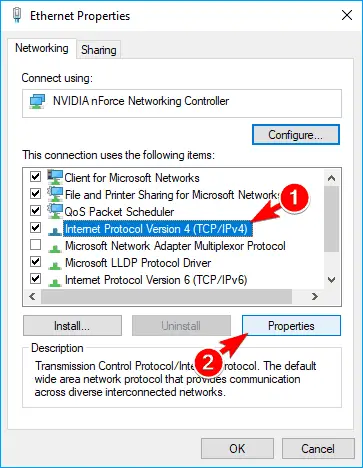
stap 4:Kies nou Kry outomaties DNS-bedieneradres Opsie en klik bevestig Om die veranderinge te stoor.
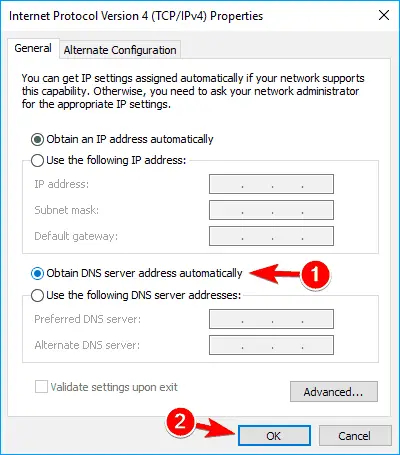
Stap 5: HerbeginRekenaar, en kyk dan of die probleem opgelos is.
klaar dis al.Nou kan u u Windows 10-rekenaar gebruik sonder om hierdie verskriklike netwerkinstaanbedienerprobleem te ondervind.
gevolgtrekking
Windows kan nie outomaties die proxy-instellings vir hierdie netwerk opspoor nieDie probleem is 'n algemene netwerkinstaanbedienerfout.Hierdie probleem kan Windows 10-gebruikers irriteer.Gelukkig weet jy nou hoe om die probleem op te los.
hierdie isresolusieprobleem的Top vyf metodes .Sommige gebruikers beveel ook aan om te implementeerSFC-skandering和DISM kanHelp hulle om die probleem op te los.Jy kan dit ook probeer.
As jy nie weet wat om te doen nie, vra my asseblief in die "opmerkings"-afdeling.Jy kan ook kuierVerwant aan hierdie vraagAmptelikMicrosoft Thread.As jy enige vrae, vrae en voorstelle het, besoek gerus評論raam.Hoop ek kan jou help om die probleem op te los.


![Hoe om die Windows-weergawe te sien [baie eenvoudig]](https://infoacetech.net/wp-content/uploads/2023/06/Windows%E7%89%88%E6%9C%AC%E6%80%8E%E9%BA%BC%E7%9C%8B-180x100.jpg)


